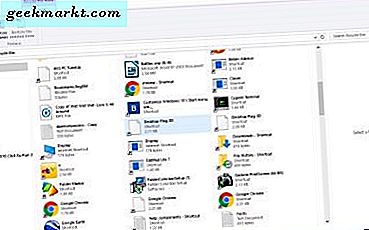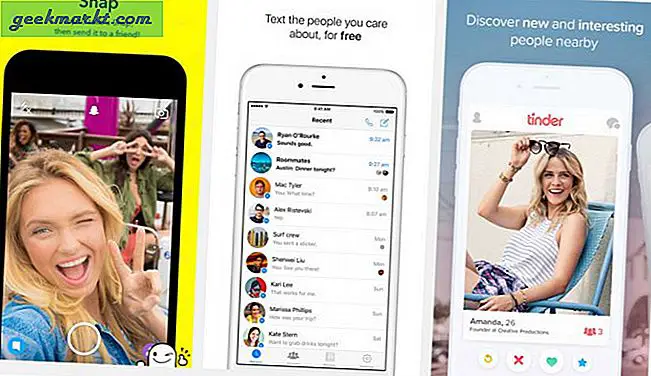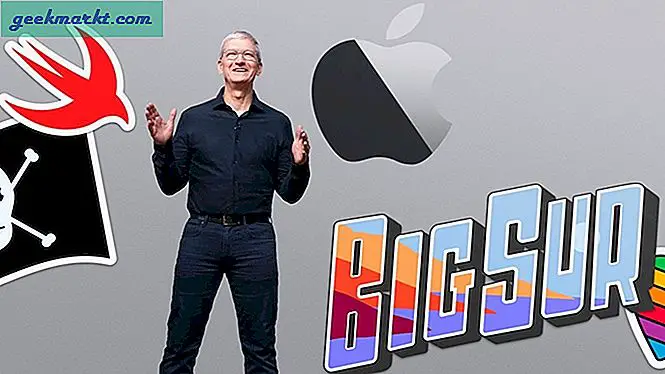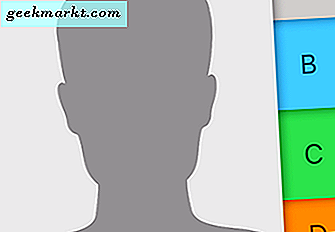Einen Screenshot auf Android zu machen ist einfach. Halten Sie einfach die Lautstärketasten und die Ein / Aus-Taste eine Sekunde lang gedrückt, und Ihr Telefon macht einen Screenshot. Je nach Android-Modell wird der Screenshot in Ihrer Galerie-App angezeigt.
Aber was ist, wenn Sie lange Screenshots machen müssen?
Das Problem tritt auf, wenn Sie weiter scrollen und mehrere Screenshots machen müssen, weil Ihr Telefon nicht intelligent genug ist, um einen zu machen Scroll-Screenshot.
Mit einem Hinweis führte Xiaomi die Scroll-Screenshot-Funktion in MIUI ein, und schon bald folgte OnePlus mit seinem Flaggschiff OnePlus 5. Samsung Galaxy S8 bietet dies ebenfalls sofort an. Aber nicht jedes Smartphone (insbesondere wenn es mit einem Standard-Android-Gerät ausgestattet ist) kann lange Screenshots machen oder scrollen, weshalb im Play Store Apps von Drittanbietern verfügbar sind.
Schauen wir uns 3 Apps an, die automatisch mehrere Screenshots erstellen und diese zusammenfügen, um einen langen Screenshot zu erstellen.
Lesen Sie auch:Beste Screenshot-Apps für Android - Kein Root erforderlich
1. Nähen und teilen
Stitch and Share ist eine einfach zu verwendende App, die eine erstellt Tastenkombination auf Ihrem Bildschirm. So funktioniert es. Starten Sie die App und erteilen Sie ihr die erforderlichen Berechtigungen. Es gibt drei Möglichkeiten. Wir werden mitgehen Automatische Erfassung.
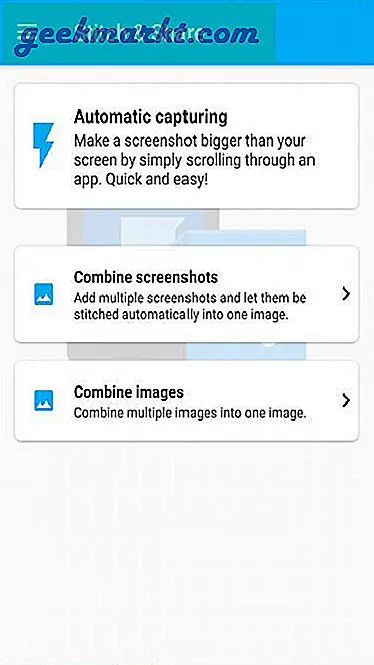
Sie werden in einem Popup aufgefordert, Ihre Auswahl zu bestätigen. Klicken Sie auf Jetzt starten. Sie werden zu Ihrem Startbildschirm weitergeleitet, wo Sie nun eine schwebende Verknüpfung auf dem linken Bildschirm sehen. Öffnen Sie die App, in der Sie den Screenshot aufnehmen möchten. In meinem Fall ist es Chrome. Klick auf das Start Knopf einmal, um mit der Aufnahme zu beginnen.
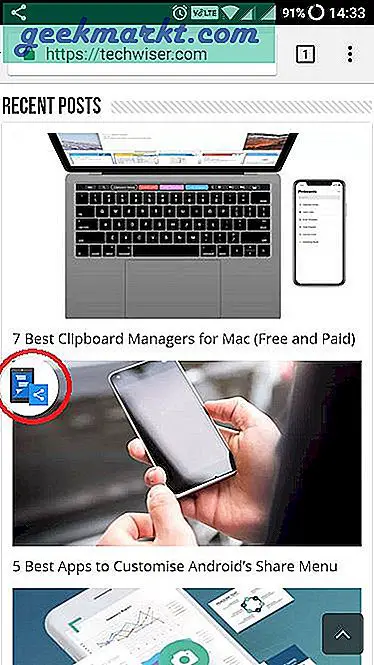
Sie sehen jetzt eine Schaltfläche Speichern auf der rechten Seite Ihres Bildschirms. Scrollen Sie langsam 60-70% des Bildschirms gleichzeitig. Jedes Mal, wenn Sie scrollen, verschwindet die Schaltfläche Speichern vorübergehend. Dies bedeutet, dass die App funktioniert. Wenn es wieder angezeigt wird, scrollen Sie erneut. Wiederholen, bis Sie fertig sind. Klicken Sie auf die Schaltfläche Speichern und Sie kehren zur App zurück. Sie sollten jetzt Ihren langen Screenshot sehen.
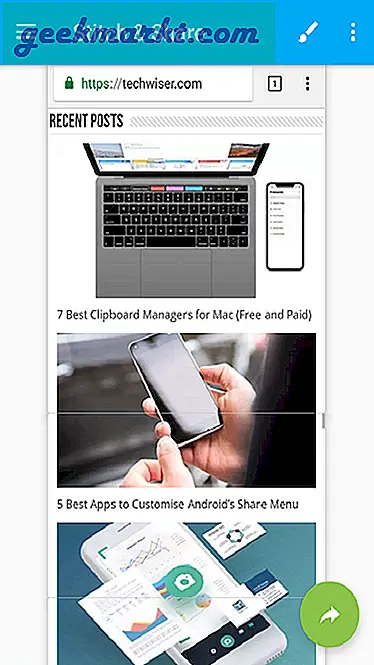
Die App kommt auch mit einigen Bearbeitungsoptionen wie die Fähigkeit, Text in verschiedenen Farben hervorzuheben / zu redigieren und Teile des Screenshots zu entfernen. Sie können entweder die endgültige Version auf Ihrer SD-Karte speichern oder einen Link erstellen, den Sie mit anderen teilen können.
Preis: Die App kann kostenlos verwendet werden, fügt jedoch eine hinzu Wasserzeichen am unteren Rand jedes Bildes. Es ist auch Unterstützt durch Werbung. Sie können ein Upgrade (0.99) durchführen, um beide zu entfernen.
Urteil: Stitch and Share ist eine nette kleine App, die einfach zu bedienen ist und einfach funktioniert. Die Premium-Version ist nicht teuer und wenn Sie jemand wie ich sind, der sich ständig damit auseinandersetzen muss Screenshotsist ein Kinderspiel.
2. Screenshot Join
Im Gegensatz zu Stitch and Share, bei dem mehrere Screenshots vertikal verknüpft werden, verfolgt Screenshot Join einen anderen Ansatz. Sie können nur beitreten zwei Screenshots Dies schränkt die Funktionen der App etwas ein. Dies reduziert den Bildschirmplatz, den Sie sonst geteilt hätten.
Lesen:Beste Mockup-Tools zum Hinzufügen eines Geräterahmens zum Screenshot
Um eine andere Haltung einzunehmen, können Sie mit der App auch Screenshots verbinden horizontal. So funktioniert es. Sie starten die App und sehen leere Steckplätze für Bild 1 und Bild 2.
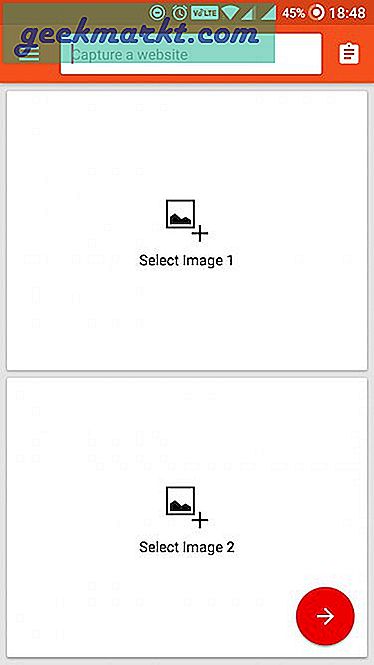
Sie wählen die Screenshots aus, denen Sie beitreten möchten, und die App fragt Sie, wie: Horizontal oder Vertikal. Sie können eine der beiden Optionen auswählen. Die endgültige Ausgabe wird angezeigt, bevor Sie sie in der Galerie speichern können.
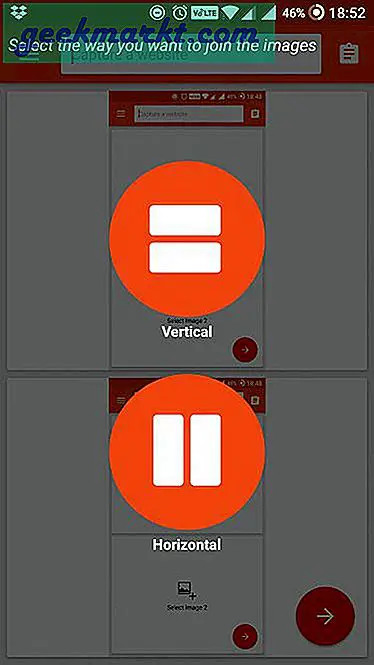
Hier ist die endgültige Ausgabe im horizontalen Format, da wir bereits andere Apps gesehen haben, die dies vertikal tun.
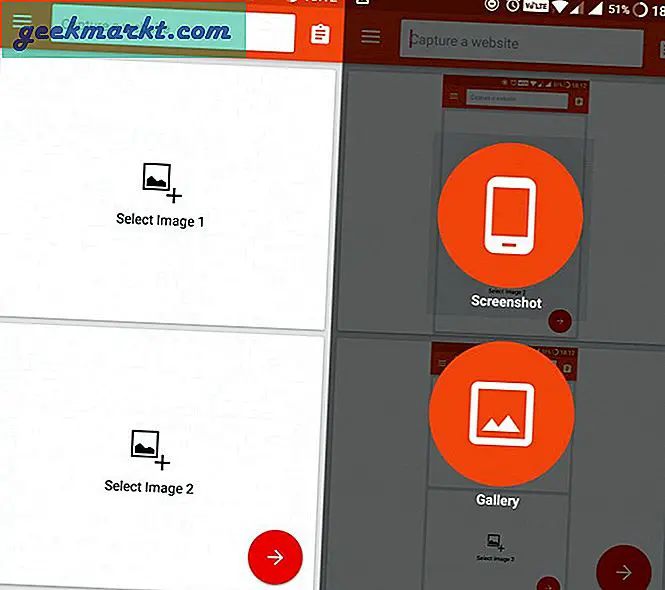
Preis: Die App funktioniert einwandfrei und obwohl angegeben wird, dass die App werbefinanziert ist, wurde mir keine bereitgestellt. Wenn Sie jedoch Anzeigen sehen und diese entfernen möchten, gibt es eine Pro-Version erhältlich für 1,99 $.
Urteil: Der Nachteil ist die Anzahl der Screenshots du kannst mitmachen. Es ist wirklich wie eine Image Join App. Außerdem erfolgt ein manueller Ansatz, dh Sie müssen zuerst den Screenshot erstellen und dann die App öffnen, um sich ihnen anzuschließen. Zu viel Aufwand.
3. LongShot
LongShot bietet die das Beste aus beiden Welten. Es wird eine schwebende Schaltfläche erstellt, mit der Sie lange Screenshots aufnehmen und Bilder / Screenshots auswählen können, die vertikal oder horizontal verbunden werden sollen. Im Gegensatz zu Screenshot Join ist die Anzahl der Screenshots, denen Sie beitreten können, unbegrenzt.
Die Mechanik der App bleibt die gleiche wie bei Stich und Share. Auf dem Startbildschirm gibt es drei Möglichkeiten. Der erste ist der Capture-Screenshot, mit dem Sie einen langen Screenshot erstellen können. Die zweite ist die Capture-Webseite, bei der es sich um einen integrierten Browser handelt. Hier können Sie eine Bildlaufaufnahme von jeder Webseite machen. Das dritte ist "Bilder auswählen", bei dem Sie jedes Bild oder jeden Screenshot manuell auswählen können, um es zusammenzufügen.
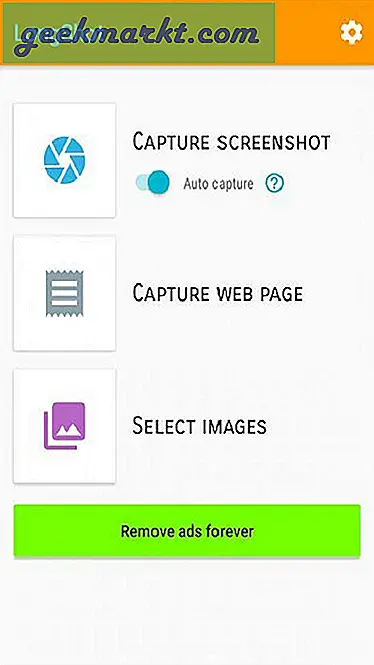
Klicke auf Screenshot aufnehmen um die schwebende Taste zu starten. Klicken Sie auf die grüne schwebende Schaltfläche, wenn Sie sich in der App befinden, für die Sie einen Screenshot erstellen möchten.
Hier sieht es etwas anders aus. Sie werden feststellen, a rote Linie. Die App fordert Sie auf, langsam zu scrollen und unter der roten Linie zu bleiben. Ich schlage vor, Sie scrollen 50-60% des Bildschirms zu einem Zeitpunkt. Wenn Sie fertig sind, klicken Sie auf die rote Schaltfläche Fertig und Sie kehren zur App zurück. Hier sehen Sie mehrere Versionen der Screenshots zur Auswahl.
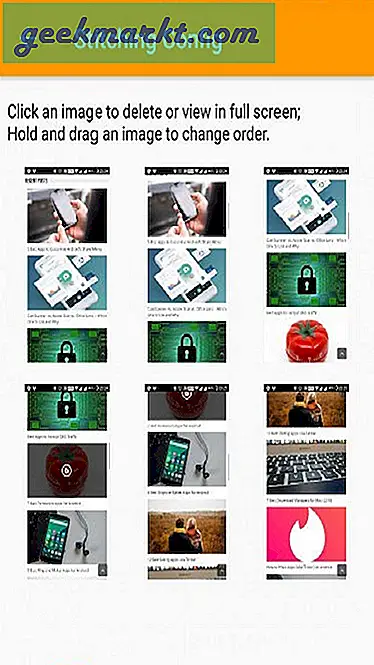
Unten links befindet sich ein Schaltfläche "Konfigurieren". Hier können Sie zwischen horizontaler und vertikaler Richtung, der Stitching-Methode, die ich automatisch beibehalten habe, und der Trennlinie wählen, die ich auf den Standardwert belassen habe.
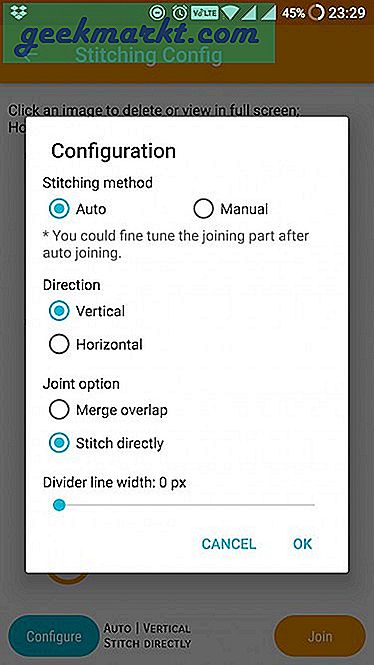
Unten rechts auf dem Bildschirm befindet sich die Orange Schaltfläche "Verbinden". Klicken Sie darauf und Sie sind fertig. Die App zeigt Ihnen nun das Endergebnis. Ein langer Schuss.
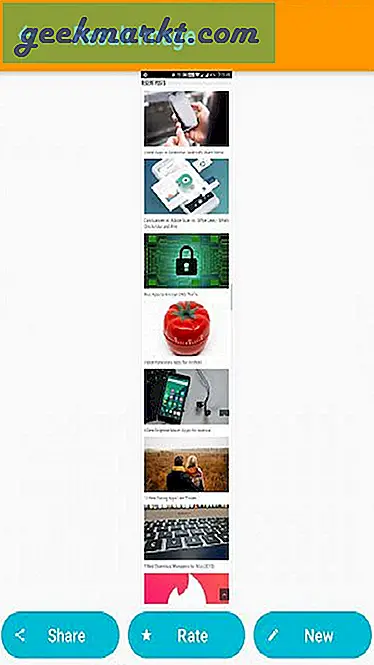
Die App ist Unterstützt durch Werbung Alle Funktionen sind jedoch in der kostenlosen Version verfügbar. Die Anzeigen sind selbst nicht aufdringlich, was bedeutet, dass sich neben der Anzeige ein roter Knopf befindet, mit dem Sie sie schließen können.
Urteil: Longshot ist der am funktionsreichsten App für lange Screenshots auf Android. Es ist kostenlos und bietet viele konfigurierbare Optionen. Es fehlen nur Bearbeitungswerkzeuge, die wir in Stitch and Share gesehen haben.
Zusammenfassung: So machen Sie lange Screenshots
ich mag Langer Schuss weil es kostenlos ist und mehr Möglichkeiten bietet. Es kommt mit einem eingebauten Browser, der das Aufnehmen langer Screenshots erleichtert. Einfach markieren und Start- und Endpunkt und fertig. Sie müssen nicht langsam scrollen.
Nähen und teilen ist eine gute App für diejenigen, die das Bearbeitungswerkzeug benötigen, um bestimmte Teile der Screenshots zu redigieren oder hervorzuheben. Es ist nicht ganz kostenlos, aber dennoch die zusätzliche Funktion wert, die es bietet.
Wenn Sie eine verwendenHTC Smartphonegibt es eine spezielle App für Sie. Mit dem HTC Screen Capture Tool können Sie ähnliche Ergebnisse erzielen.
Lesen:Bester App Store und Google Play Screenshot Generator